VPN nedir? VPN sanal özel ağının avantajları ve dezavantajları

VPN nedir, avantajları ve dezavantajları nelerdir? WebTech360 ile VPN'in tanımını, bu modelin ve sistemin işe nasıl uygulanacağını tartışalım.
Nvlddmkm.sys mavi ekran hatası (Video TDR Arızası hatası olarak da bilinir), çoğunluğu Nvidia GPU'ları kullanan birçok Windows kullanıcısının başına geliyor. Hatanın kesin nedeni kişiden kişiye değişse de, bu sorundan kurtulmak için deneyebileceğiniz birkaç çözüm yolu bulunmaktadır.
Windows 10'da nvlddmkm.sys hatasını düzeltmenin 5 yolu şöyle:
1. Grafik kartı sürücüsünü güncelleyin
Windows'ta genellikle güncel olmayan GPU sürücüleri çok fazla hataya sebep olur. İşte bu yüzden bu sorunu çözerken atılacak ilk mantıklı adım, ekran kartı sürücülerinizi güncellemektir. Bu iki şekilde yapılabilir: Aygıt Yöneticisi aracılığıyla veya Nvidia GeForce Experience aracılığıyla.
Nvidia GeForce Experience kullanarak grafik kartı sürücülerini güncelleyin
Nvidia GeForce Experience, tüm Nvidia GPU'larına eşlik eden bir uygulamadır ve büyük ihtimalle zaten bilgisayarınızda yüklüdür. Eğer uygulamanız yoksa buradan indirebilirsiniz . Uygulamanın ayrıca oyuncuların faydalı bulabileceği birçok başka önemli özelliği ve avantajı da bulunuyor.
Ekran sürücülerinizi güncellemek için Nvidia GeForce Experience'ı nasıl kullanabileceğiniz aşağıda açıklanmıştır:
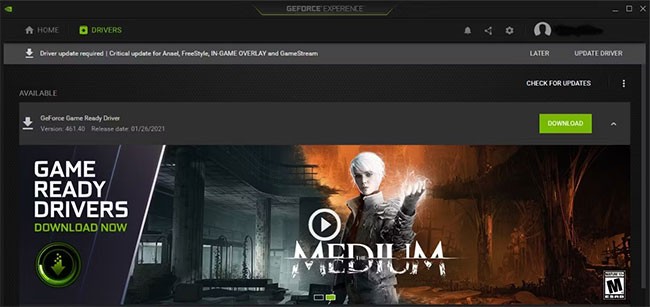
2. Windows'u en son sürüme güncelleyin
Bazen Windows'un eski sürümleri nvlddmkm.sys BSOD'sini tetikler. Eğer eski bir sürüm kullanıyorsanız, sorunun bir uyumluluk sorunundan kaynaklanma olasılığı yüksektir. Eğer durum buysa mevcut sistem güncellemelerini kullanarak güncellemeniz en iyisidir.
Kulağa garip gelebilir, ancak bazı kullanıcılar GPU'larını hız aşırtarak nvlddmkm.sys hatalarını düzelttiler. Bu, küçük bir performans düşüşüne neden olabilir, ancak hatayı ortadan kaldırıyorsa denemeye değer. Bunu yapmanın en basit yolu, buradan indirebileceğiniz MSI Afterburner'dır.
MSI Afterburner'ı indirip yükledikten sonra GPU'nuzu hız aşırtmak için şu adımları izleyin:

Kullanıcılar GPU'yu hız aşırtmanın aynı zamanda sıcaklık ve voltajları da azaltacağını unutmamalı.
4. Bilgisayarınızda disk ve bellek kontrolü yapın
Bu hatanın bir diğer nedeni hatalı bellek veya depolama aygıtınızda bir sorun olması olabilir. Bunları elemek için ilgili testleri yapmak en iyisidir.
CHKDSK kullanarak bir disk denetimi çalıştırın
CHKDSK, sabit sürücünüzü otomatik olarak kontrol eden ve onaran yerleşik bir Windows yardımcı programıdır.
Windows Bellek Tanılama'yı kullanarak bir bellek testi çalıştırın
Windows Bellek Tanılama aracı, kullanımı oldukça kolay olmasının yanı sıra Windows'taki bellekle ilgili sorunların çoğunu çözer. Bu durumda herhangi bir sorun olup olmadığını araştırmak en iyisidir.
Bunu yapmak için şu adımları izleyin:
İşlem tamamlanana kadar bekleyin ve sorunun düzelip düzelmediğini kontrol edin.
5. Grafik kartı sürücüsünü tamamen kaldırın ve yeniden yükleyin
Bu seçeneği ancak diğer tüm seçenekleri denedikten sonra kullanmalısınız. Ayrıca herhangi bir olumsuz durum ihtimaline karşı bir sistem geri yükleme noktası oluşturduğunuzdan emin olun. İşte sistem geri yüklemenin nasıl kullanılacağına dair harika bir eğitim.
GPU sürücünüzü yeniden yüklemek için şu adımları izleyin:
Lütfen bu düzeltmenin her zaman işe yaramadığını unutmayın. Grafik kartı sürücünüzü yeniden yüklemeye ilişkin ipuçları için her zaman makalenin ilk bölümüne geri dönebilirsiniz.
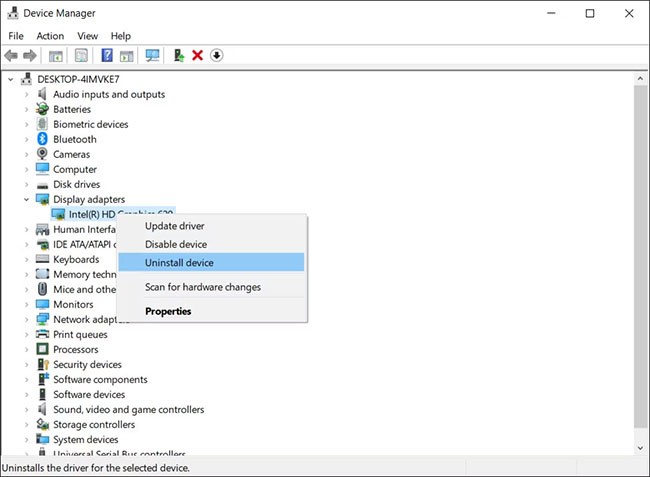
EXPAND.exe nvlddmkm.sy_ nvlddmkm.sysKullanıcılar yukarıdaki yöntemleri kullanarak GPU'yu değiştirmeye gerek kalmadan nvlddmkm.sys “Video TDR fail” hatasını kolayca düzeltebilirler. Bu hata Windows kullanıcılarının karşılaştığı en yaygın hatalardan sadece biridir. Gelecekte bu tür sorunlarla karşılaşmamak için ekran kartı sürücülerinizi güncel tuttuğunuzdan emin olun.
VPN nedir, avantajları ve dezavantajları nelerdir? WebTech360 ile VPN'in tanımını, bu modelin ve sistemin işe nasıl uygulanacağını tartışalım.
Windows Güvenliği, temel virüslere karşı koruma sağlamaktan daha fazlasını yapar. Kimlik avına karşı koruma sağlar, fidye yazılımlarını engeller ve kötü amaçlı uygulamaların çalışmasını engeller. Ancak bu özellikleri fark etmek kolay değildir; menü katmanlarının arkasına gizlenmişlerdir.
Bir kez öğrenip kendiniz denediğinizde, şifrelemenin kullanımının inanılmaz derecede kolay ve günlük yaşam için inanılmaz derecede pratik olduğunu göreceksiniz.
Aşağıdaki makalede, Windows 7'de silinen verileri Recuva Portable destek aracıyla kurtarmak için temel işlemleri sunacağız. Recuva Portable ile verileri istediğiniz herhangi bir USB'ye kaydedebilir ve ihtiyaç duyduğunuzda kullanabilirsiniz. Araç, kompakt, basit ve kullanımı kolaydır ve aşağıdaki özelliklerden bazılarına sahiptir:
CCleaner sadece birkaç dakika içinde yinelenen dosyaları tarar ve ardından hangilerinin silinmesinin güvenli olduğuna karar vermenizi sağlar.
Windows 11'de İndirme klasörünü C sürücüsünden başka bir sürücüye taşımak, C sürücüsünün kapasitesini azaltmanıza ve bilgisayarınızın daha sorunsuz çalışmasına yardımcı olacaktır.
Bu, güncellemelerin Microsoft'un değil, sizin kendi programınıza göre yapılmasını sağlamak için sisteminizi güçlendirmenin ve ayarlamanın bir yoludur.
Windows Dosya Gezgini, dosyaları görüntüleme şeklinizi değiştirmeniz için birçok seçenek sunar. Sisteminizin güvenliği için hayati önem taşımasına rağmen, önemli bir seçeneğin varsayılan olarak devre dışı bırakıldığını bilmiyor olabilirsiniz.
Doğru araçlarla sisteminizi tarayabilir ve sisteminizde gizlenen casus yazılımları, reklam yazılımlarını ve diğer kötü amaçlı programları kaldırabilirsiniz.
Yeni bir bilgisayar kurarken tavsiye edilen yazılımların listesini aşağıda bulabilirsiniz, böylece bilgisayarınızda en gerekli ve en iyi uygulamaları seçebilirsiniz!
Tüm işletim sistemini bir flash bellekte taşımak, özellikle dizüstü bilgisayarınız yoksa çok faydalı olabilir. Ancak bu özelliğin yalnızca Linux dağıtımlarıyla sınırlı olduğunu düşünmeyin; Windows kurulumunuzu kopyalamanın zamanı geldi.
Bu hizmetlerden birkaçını kapatmak, günlük kullanımınızı etkilemeden pil ömründen önemli miktarda tasarruf etmenizi sağlayabilir.
Ctrl + Z, Windows'ta oldukça yaygın bir tuş kombinasyonudur. Ctrl + Z, temel olarak Windows'un tüm alanlarında yaptığınız işlemleri geri almanızı sağlar.
Kısaltılmış URL'ler, uzun bağlantıları temizlemek için kullanışlıdır, ancak aynı zamanda asıl hedefi de gizler. Kötü amaçlı yazılımlardan veya kimlik avından kaçınmak istiyorsanız, bu bağlantıya körü körüne tıklamak akıllıca bir tercih değildir.
Uzun bir bekleyişin ardından Windows 11'in ilk büyük güncellemesi resmen yayınlandı.













